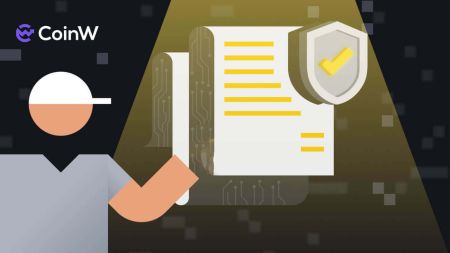Hogyan lehet bejelentkezni és ellenőrizni a fiókot a CoinW-ben
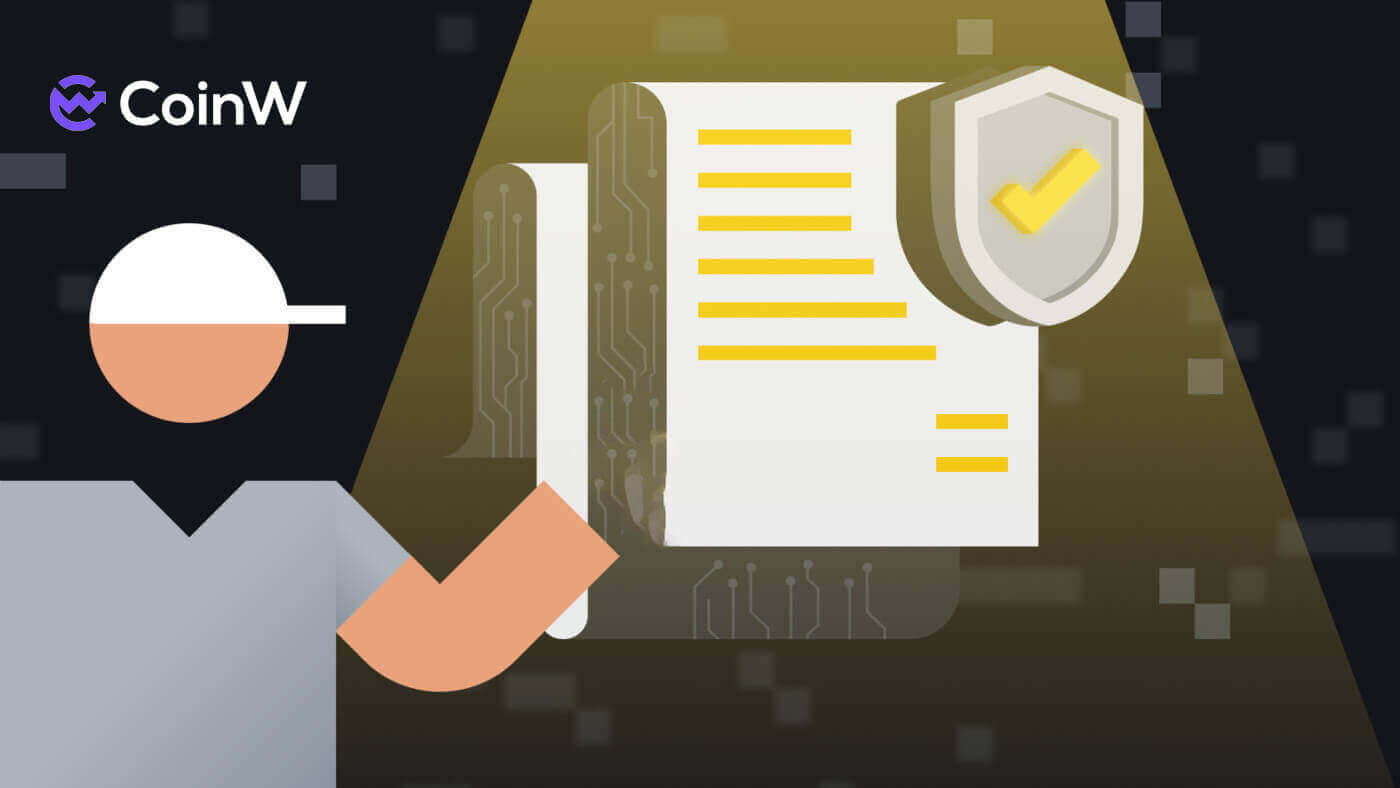
Hogyan lehet bejelentkezni a fiókba a CoinW-ben
Hogyan jelentkezz be CoinW fiókodba
1. Nyissa meg a CoinW webhelyet .2. Kattintson a [Bejelentkezés] gombra.

3. Adja meg e-mail-címét/telefonszámát és jelszavát a bejelentkezéshez. Az adatok kitöltése után kattintson a [Bejelentkezés] gombra.


4. Sikeres bejelentkezés után itt van a főoldal.

Hogyan jelentkezz be a CoinW-be az Apple-fiókoddal
1. Nyissa meg a CoinW webhelyet .2. Kattintson a [Bejelentkezés] gombra.

3. Kattintson az Apple ID ikonra.

4. Adja meg Apple ID-jét és jelszavát a CoinW-be való bejelentkezéshez, majd kattintson a nyíl gombra a folytatáshoz.


5. Kattintson a [Folytatás] gombra a folyamat befejezéséhez.

6. Gratulálunk! Sikeresen létrehozott egy CoinW fiókot.

Hogyan jelentkezz be a CoinW-be Google-fiókoddal
1. Nyissa meg a CoinW webhelyet .2. Kattintson a [Bejelentkezés] gombra.

3. Kattintson a Google ikonra.

4. Fiókjának kiválasztása/jelentkezzen be Google Fiókjába.

5. A rendszer elküldi az e-mail ellenőrző kódot az e-mail címére, ellenőrizze, és írja be a mezőbe, majd kattintson a [Megerősítés] gombra a folyamat befejezéséhez.

6. Gratulálunk! Sikeresen létrehozott egy CoinW fiókot.

Bejelentkezés a CoinW alkalmazásba
Az alkalmazás letölthető a Google Play Áruházból vagy az App Store-ból a készülékére. A keresőablakban csak írja be a CoinW-t, és kattintson a "Telepítés" gombra.

1. Nyissa meg a CoinW-t a telefonján. Kattintson a Profil ikonra a bal felső sarokban.

2. Kattintson a [Kattintson a bejelentkezéshez] gombra.

3. Adja meg e-mail-címét/telefonszámát és jelszavát, majd kattintson a [Bejelentkezés] gombra a befejezéshez.


4. Gratulálunk! Sikeresen létrehozott egy CoinW fiókot.

Elfelejtettem a CoinW fiók jelszavát
Fiókja jelszavát visszaállíthatja a CoinW webhelyről vagy az alkalmazásból . Felhívjuk figyelmét, hogy biztonsági okokból a fiókjából történő kifizetéseket a jelszó-visszaállítást követően 24 órára felfüggesztjük.
1. Lépjen a CoinW oldalra .
2. Kattintson a [Bejelentkezés] gombra. 
3. A bejelentkezési oldalon kattintson az [Elfelejtette a jelszavát?] gombra. 
Ha használja az alkalmazást, kattintson az alábbi [Elfelejtette a jelszavát?] lehetőségre.


4. Válassza ki azt a módszert, amellyel vissza szeretné állítani jelszavát. Válassza a [Kattintson az ellenőrzéshez] lehetőséget. 
5. Adja meg fiókjához tartozó e-mail-címét, majd kattintson a [Küldés] gombra. 
6. A telefonszám módszerrel meg kell adnia telefonszámát, majd kattintson a [Kód küldése] gombra egy SMS-kódhoz, írja be a Google hitelesítési kód hozzáadása mezőbe, majd kattintson a [Tovább] gombra a folytatáshoz. 
7. Kattintson a [Click to verify] gombra annak ellenőrzéséhez, hogy Ön ember-e vagy sem. 
8. Az e-mail-ellenőrzéssel egy ilyen értesítés jelenik meg. A következő lépéshez ellenőrizze e-mailjeit. 
9. Kattintson a [Kérjük, kattintson ide az új jelszó beállításához] lehetőségre. 
10. Mindkét módszer ehhez az utolsó lépéshez érkezik, írja be az [Új jelszót], és erősítse meg. Utoljára kattintson a [Next] gombra a befejezéshez. 
11. Gratulálunk, sikeresen visszaállította a jelszót! A befejezéshez kattintson a [Bejelentkezés most] gombra. 
Gyakran Ismételt Kérdések (GYIK)
A fiók e-mail-címének megváltoztatása
Ha meg szeretné változtatni a CoinW-fiókjához regisztrált e-mail-címét, kövesse az alábbi lépésről lépésre található útmutatót.1. Miután bejelentkezett CoinW-fiókjába, kattintson a jobb felső sarokban található profil ikonra, és válassza az [Account Security] lehetőséget.

2. Kattintson a [módosítás] gombra az E-mail részben.

3. A regisztrált e-mail cím módosításához engedélyeznie kell a Google hitelesítést.
- Kérjük, vegye figyelembe, hogy az e-mail cím megváltoztatása után biztonsági okokból 48 órára letiltjuk a kifizetéseket fiókjából.
- Ha folytatni kívánja, kattintson az [Igen] gombra.

Hogyan nézhető meg az UID?
Miután bejelentkezett CoinW fiókjába, kattintson a profil ikonra a jobb felső sarokban, így könnyen láthatja UID-jét.
Hogyan állítsuk be a kereskedési jelszót?
1. Miután bejelentkezett CoinW-fiókjába, kattintson a jobb felső sarokban található profil ikonra, és válassza az [Account Security] lehetőséget.
2. Kattintson a [Módosítás] gombra a Kereskedelmi jelszó részben.

3. Töltse ki (ha rendelkezik korábbi kereskedési jelszóval) [Trade Password], [Confirm trading password] és [Google Authentication Code]. Kattintson a [Megerősítve] gombra a módosítás befejezéséhez.

Fiók ellenőrzése a CoinW-ben
Hol tudom ellenőrizni a fiókomat?
A személyazonosság-ellenőrzést elérheti a [ Felhasználói profil ]-[ ID Verification ] menüpontból, vagy közvetlenül innen is elérheti . Az oldalon ellenőrizheti aktuális igazolási szintjét, amely meghatározza CoinW számlájának kereskedési limitjét. A limit növeléséhez töltse ki a megfelelő személyazonosság-ellenőrzési szintet.
Hogyan kell elvégezni a személyazonosság-ellenőrzést? Útmutató lépésről lépésre (Web)
Alapvető ellenőrzés
1. Jelentkezzen be CoinW- fiókjába, és kattintson a [ Felhasználói profil ] - [ Azonosító azonosító ellenőrzése ] lehetőségre.
2. Itt láthatja az azonosító számát és az Ellenőrzött állapotot.


3. Kattintson az [Upgrade] gombra a folyamat elindításához.

4. Itt láthatja a [C0 Unverified], [C1 Basic Verification], [C2 Primary Verification] és [C3 Advanced Verification] elemeket, valamint a hozzájuk tartozó befizetési és kifizetési limiteket. A határértékek országonként eltérőek. Kattintson a [Verify Now] gombra a C1 Basic Verification ellenőrzésének megkezdéséhez.

5. Válassza ki nemzetiségét vagy régióját.

6. Töltse ki adatait, válassza ki az azonosító típusát, és írja be az azonosító számot az alábbi üres mezőbe.

7. Kattintson az igazolvány képkeretére, majd válassza ki a fényképét az asztalon, és ellenőrizze, hogy a képek PNG vagy JPG formátumúak-e.

8. A folyamat befejezéséhez kattintson a [Elküldés ellenőrzésre] gombra.

9. Az alábbihoz hasonló értesítést fog látni.

10. A folyamat befejezése után még egyszer ellenőrizze a profilját, ha az alábbihoz hasonló felülvizsgálat alatt áll. A CoinW-nek időre lesz szüksége ahhoz, hogy mérlegelje és ellenőrizze profilját.

11. Profilja az alábbiak szerint fog kinézni, miután sikeresen ellenőriztük.

C2 Elsődleges ellenőrzés
1. Kattintson a [Verify Now] gombra a folyamat elindításához.
2. Kattintson a [Használat megerősítése] gombra .

3. Kattintson az [Ellenőrzés indítása] gombra a folyamat elindításához. Vegye figyelembe, hogy ezt az ellenőrzést naponta kétszer végezheti el, és szigorúan tartsa be a dokumentumban megadott információkat a folyamat sikeres végrehajtásához.

4. Kattintson a [Folytatás] gombra .

5. Válassza ki országát vagy régióját, majd kattintson a [Next] gombra .


6. Válassza ki a dokumentum típusát, majd kattintson a [Next] gombra .

7. Töltsd fel a dokumentum képét/fényképét mindkét oldalra jól láthatóan.

8. A folytatáshoz kattintson a [Next]

gombra. 9. Utolsó lépés: szemtől szemben a kamerával, miután a [Kész vagyok] gombra kattintott. A rendszernek be kell olvasnia az arcát, ha az hasonló a dokumentumhoz.

10. A rendszer visszairányítja az [ID Verification] oldalra, és az ellenőrzés állapota [Ellenőrzés alatt] lesz . Kérjük, várjon türelmesen, amíg jóváhagyják.

C3 Előzetes ellenőrzés
A kriptográfia vásárlására és eladására vonatkozó korlátok növeléséhez vagy további fiókfunkciók feloldásához el kell végeznie a [C3 Advanced] ellenőrzést. Kövesse az alábbi lépéseket:Figyelje meg , hogy nem tudja elvégezni a Speciális ellenőrzést az asztalon, előtte feltétlenül töltse le a CoinW alkalmazást.
1. Kattintson a [Verify Now] gombra a kezdéshez.

2. Jelölje be a négyzetbe, hogy egyetértett a szabályzattal. Kattintson az [Ellenőrzés elfogadása] gombra a folyamat elindításához.

3. Ez megtörtént, legyen türelemmel, és várja meg, hogy igazoljuk profilját.

4. Gratulálunk! Sikeresen igazolta CoinW-fiókját C3 Advance szinten.

Hogyan kell elvégezni a személyazonosság-ellenőrzést? Lépésről lépésre szóló útmutató (alkalmazás)
Alapvető ellenőrzés
1. Nyissa meg a CoinW alkalmazást a telefonján. Kattintson a profil ikonjára.
2. Kattintson a [KYC Unverified] gombra a folyamat elindításához.

3. Kattintson a [Verify Now] gombra a következő lépés folytatásához.

4. Válassza ki az országot/régiót.

5. Töltse ki adatait, és töltse fel személyi igazolványát a képkeretbe. 6. A folyamat befejezéséhez

kattintson a [Kérjük, küldje be az ellenőrzést] lehetőségre

. 7. Állapotát a CoinW mihamarabb ellenőrzi.

8. A rendszer visszairányítja az [Identity Verification] oldalra , és az ellenőrzés állapota a következőképpen jelenik meg: [Identity Verification] . Kérjük, várjon türelmesen, amíg jóváhagyják.
C2 Elsődleges ellenőrzés
1. Kattintson a [Verify Now] gombra a kezdéshez.
2. Keresse meg adatait, majd kattintson a [Megerősítés] gombra a következő lépéshez.

3. A folyamat elindításához kattintson az [Ellenőrzés indítása]

gombra. 4. Ebben a lépésben a rendszer kér egy szelfit, mint egy asztali gépen, ezt követően a rendszer leellenőrzi, hogy hasonló-e a személyazonosító okmányodhoz.

5. A rendszer visszairányítja az [Identity Verification] oldalra, és az ellenőrzés állapota [Ellenőrzés alatt] lesz . Kérjük, várjon türelmesen, amíg jóváhagyják.

C3 Előzetes ellenőrzés
A kriptográfia vásárlására és eladására vonatkozó korlátok növeléséhez vagy további fiókfunkciók feloldásához el kell végeznie a [C3 Advanced] ellenőrzést. Kövesse az alábbi lépéseket:1. Kattintson a [Verify Now] gombra a kezdéshez.

2. Jelölje be a négyzetbe, hogy egyetértett a szabályzattal. Kattintson az [Ellenőrzés elfogadása] gombra a folyamat elindításához.

3. Ez megtörtént, legyen türelemmel, és várja meg, hogy igazoljuk profilját.

4. Gratulálunk! Sikeresen igazolta CoinW-fiókját C3 Advance szinten.

Gyakran Ismételt Kérdések (GYIK)
Miért kell megadnom kiegészítő tanúsítványadatokat?
Ritka esetekben, ha a szelfi nem egyezik a megadott személyazonosító okmányokkal, további dokumentumokat kell benyújtania, és meg kell várnia a kézi ellenőrzést. Felhívjuk figyelmét, hogy a kézi ellenőrzés akár több napot is igénybe vehet. A CoinW átfogó személyazonosság-ellenőrzési szolgáltatást alkalmaz az összes felhasználó pénzének biztonsága érdekében, ezért kérjük, győződjön meg arról, hogy az Ön által megadott anyagok megfelelnek a követelményeknek az adatok kitöltésekor.Személyazonosság igazolása kriptográfiai vásárláshoz hitel-/betéti kártyával
A stabil és megfelelő fiat átjáró biztosítása érdekében a bankkártyával kriptokártyát vásárló felhasználóknak el kell végezniük a személyazonosság-ellenőrzést. Azok a felhasználók, akik már elvégezték a CoinW-fiók személyazonosság-ellenőrzését, továbbra is vásárolhatnak kriptot anélkül, hogy további információra lenne szükségük. A további információk megadására kötelezett felhasználók a következő alkalommal felszólítást kapnak, amikor hitel- vagy betéti kártyával próbálnak meg kriptográfiai vásárlást végrehajtani.Minden teljesített személyazonosság-ellenőrzési szint növeli a tranzakciós korlátokat az alábbi táblázat szerint. Minden tranzakciós limit a BTC értékéhez van rögzítve, függetlenül a használt fiat pénznemtől, így a többi fiat pénznemben az árfolyamnak megfelelően kis mértékben változhat.
| Hitelesítési szint | Kivonási limit / nap | OTC vásárlási limit / nap | OTC értékesítési limit / nap |
| C1 Nincs hitelesítve | 2 BTC | 0 | 0 |
| C2 Elsődleges hitelesítés | 10 BTC | 65 000 USDT | 20000 USDT |
| C3 Speciális hitelesítés | 100 BTC | 400 000 USDT | 20000 USDT |
Jegyzet:
- A napi kifizetési limit az utolsó pénzfelvételt követő 24 órán belül automatikusan frissül.
- Minden tokenkivonási limitnek követnie kell a BTC-ben megadott egyenértékű értéket.
- Kérjük, vegye figyelembe, hogy előfordulhat, hogy meg kell adnia a KYC igazolását, mielőtt a CoinW jóváhagyja a visszavonási kérelmét.